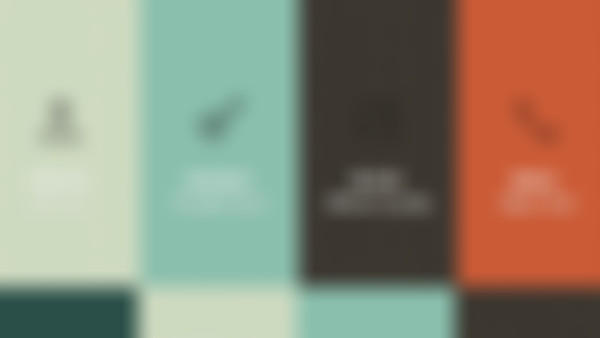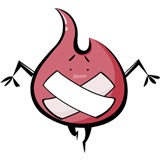-
height与line-height设置成一样,文字就会垂直居中查看全部
-
background-position:x y; x,y为偏移量 背景图片沿y轴向上移动30px(水平方向不动) 这样理解..第一个值是x轴,第二个是y轴。-20也就是向下移下来20px查看全部
-
js设置水平伸缩菜单 <script> window.onload=function(){ var aA=document.getElementsByTagName('a'); for(var i=0; i<aA.length; i++){ aA[i].onmouseover=function(){ var This=this; clearInterval(This.time); This.time=setInterval(function(){ This.style.width=This.offsetWidth+8+"px"; if(This.offsetWidth>=160) clearInterval(This.time); },30) } aA[i].onmouseout=function(){ clearInterval(this.time); var This=this; this.time=setInterval(function(){ This.style.width=This.offsetWidth-8+"px"; if(This.offsetWidth<=120){ This.style.width='120px'; clearInterval(This.time); } },30) } } } </script>查看全部
-
<a>标签变为块元素display:block;查看全部
-
height与line-height设置成一样,文字就会垂直居中查看全部
-
text-decoration:none;超链接去下划线 text-indent;文本缩进 list-style:none;ul标签去前边原点。查看全部
-
增加文字下划线:boder-bottom: *px soild 颜色。查看全部
-
<script> window.onload=function(){ var aA=document.getElementsByTagName('a'); for(var i=0; i<aA.length; i++){ aA[i].onmouseover=function(){ var This=this; clearInterval(this.time); This.time=setInterval(function(){ This.style.width=This.offsetWidth+8+"px"; if(This.offsetWidth>=160) clearInterval(This.time); },30) } aA[i].onmouseout=function(){ clearInterval(this.time); var This=this; this.time=setInterval(function(){ This.style.width=This.offsetWidth-8+"px"; if(This.offsetWidth<=120){ This.style.width='120px'; clearInterval(This.time); } },30) } } } </script>查看全部
-
菜单<li>浮动后,<li>脱离文档流,导致<ul>将失去高度和宽度;如果需要对<ul>进行整体背景设置,首先要给<ul>定义宽、高。查看全部
-
需回头再看一遍查看全部
-
导航条菜单制作总结 1、用无序列表构建菜单;ul/li 2、垂直菜单转变为水平菜单:float:left; 3、在制作圆角菜单时,背景图片贴在<a>标签上; -------> 雪碧图的应用--- background-position 4、在制作改变高度的伸缩菜单时,实现高度向上延伸的技巧: ----> margin-top用负值; 5、用JS制作水平伸缩菜单时,“this”代表当前的<a>标签。查看全部
-
a:hover(:hover 选择器) 选择器 例子 例子描述 CSS :link a:link 选择所有未被访问的链接。 1 :visited a:visited 选择所有已被访问的链接。 1 :active a:active 选择活动链接。 1 :hover a:hover 选择鼠标指针位于其上的链接。 1 :focus input:focus 选择获得焦点的 input 元素。 2 :first-letter p:first-letter 选择每个 <p> 元素的首字母。 1 :first-line p:first-line 选择每个 <p> 元素的首行。 1 :first-child p:first-child 选择属于父元素的第一个子元素的每个 <p> 元素。 2 :before p:before 在每个 <p> 元素的内容之前插入内容。 2 :after p:after 在每个 <p> 元素的内容之后插入内容。 2 :lang(language) p:lang(it) 选择带有以 "it" 开头的 lang 属性值的每个 <p> 元素。 2 element1~element2 p~ul 选择前面有 <p> 元素的每个 <ul> 元素。 3查看全部
-
display 属性规定元素应该生成的框的类型。 值 描述 none 此元素不会被显示。 block 此元素将显示为块级元素,此元素前后会带有换行符。 inline 默认。此元素会被显示为内联元素,元素前后没有换行符。 inline-block 行内块元素。(CSS2.1 新增的值) list-item 此元素会作为列表显示。 run-in 此元素会根据上下文作为块级元素或内联元素显示。 compact CSS 中有值 compact,不过由于缺乏广泛支持,已经从 CSS2.1 中删除。 marker CSS 中有值 marker,不过由于缺乏广泛支持,已经从 CSS2.1 中删除。 table 此元素会作为块级表格来显示(类似 <table>),表格前后带有换行符。 inline-table 此元素会作为内联表格来显示(类似 <table>),表格前后没有换行符。 table-row-group 此元素会作为一个或多个行的分组来显示(类似 <tbody>)。 table-header-group 此元素会作为一个或多个行的分组来显示(类似 <thead>)。 table-footer-group 此元素会作为一个或多个行的分组来显示(类似 <tfoot>)。 table-row 此元素会作为一个表格行显示(类似 <tr>)。 table-column-group 此元素会作为一个或多个列的分组来显示(类似 <colgroup>)。 table-column 此元素会作为一个单元格列显示(类似 <col>) table-cell 此元素会作为一个表格单元格显示(类似 <td> 和 <th>) table-caption 此元素会作为一个表格标题显示(类似 <caption>) inherit 规定应该从父元素继承 display 属性的值。查看全部
-
text-indent 对文本的第一行进行缩进 indent:缩进的意思查看全部
-
height与line-height设置成一样,文字就会垂直居中查看全部
举报
0/150
提交
取消